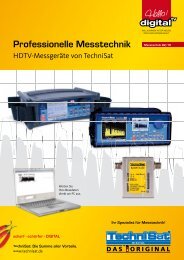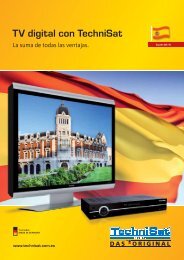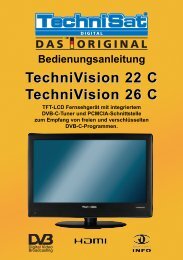13 Bediensprache (Menüsprache) - Parallels Plesk Control Panel ...
13 Bediensprache (Menüsprache) - Parallels Plesk Control Panel ...
13 Bediensprache (Menüsprache) - Parallels Plesk Control Panel ...
Sie wollen auch ein ePaper? Erhöhen Sie die Reichweite Ihrer Titel.
YUMPU macht aus Druck-PDFs automatisch weboptimierte ePaper, die Google liebt.
6<br />
MP3-(Musik)Wiedergabe<br />
JPG-(Foto)Wiedergabe<br />
6.15.6 MP3-Wiedergabemodi<br />
Zusätzlich zum normalen Wiedergabebetrieb stehen folgende Funktionen zur Verfügung:<br />
- Zufallswiedergabe aller Titel des gewählten Ordners<br />
- Wiederholen aller Titel<br />
- Wiederholen eines Titels<br />
> Die verschiedenen Wiedergabemodi können mit Hilfe der Taste Option oder der<br />
Taste Sprachwahl durchgeschaltet werden.<br />
Die verschiedenen Wiedergabemodi werden auf dem Bildschirm wie folgt angezeigt:<br />
Funktion Bildschirmanzeige<br />
Normale Wiedergabe aller Titel des gewählten Ordners<br />
Wiederholen aller Titel des gewählten Ordners<br />
Zufallswiedergabe aller Titel des gewählten Ordners<br />
Wiederholen des aktuellen Titels<br />
6.16 Wiedergabe von Bildern<br />
Sie können mit Ihrem Fernseher JPG-Bilder wiedergeben, die auf einem an der<br />
USB-Buchse angeschlossenen Gerät oder auf der internen Festplatte gespeichert sind.<br />
> Drücken Sie im Normalbetrieb die Taste OK, um den Navigator zu öffnen.<br />
> Durch Drücken der roten Funktionstaste Kategorie öffnet sich ein weiteres Fenster.<br />
> Markieren Sie mit den Pfeiltasten auf/ab die Zeile Bilder und bestätigen Sie mit<br />
OK.<br />
> Wählen Sie mit den Pfeiltasten auf/ab die Festplatte bzw. das USB-Gerät aus, von<br />
dem Sie die Bilder wiedergeben möchten und bestätigen Sie mit OK.<br />
Es erscheint eine Liste mit den auf dem gewählten Speichermedium vorhandenen<br />
JPG-Dateien und Ordnern. JPG-Dateien werden durch das Symbol und Ordner<br />
durch das Symbol angezeigt.<br />
> Markieren Sie mit den Pfeiltasten auf/ab gegebenenfalls zunächst den Ordner, der<br />
die gewünschte Bild-Datei enthält, und bestätigen Sie mit OK.<br />
> Wählen Sie mit den Pfeiltasten auf/ab aus der Liste die JPG-Datei aus, die Sie<br />
sich ansehen möchten und bestätigen mit OK.<br />
54





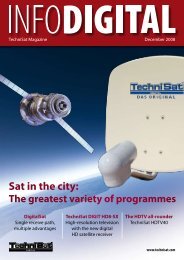
![[PDF] TV numérique avec TechniSat](https://img.yumpu.com/7390326/1/184x260/pdf-tv-numerique-avec-technisat.jpg?quality=85)